
สารบัญ:
- ผู้เขียน John Day [email protected].
- Public 2024-01-30 13:04.
- แก้ไขล่าสุด 2025-01-23 15:12.
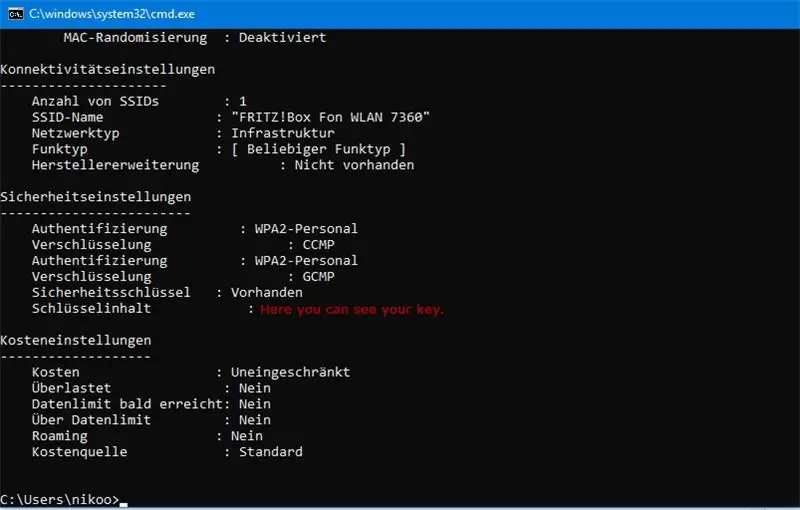
สิ่งที่ฉันต้องการแสดงให้คุณเห็นในวันนี้เป็นเพียงคำสั่งเท่านั้น อย่างไรก็ตาม คุณยังสามารถแกล้งเพื่อนได้ด้วย!
ข้อควรสนใจ: นี่ไม่ใช่แฮ็คเพื่อแฮ็ครหัสผ่าน wlan เป็นเพียงวิธีหนึ่งในการค้นหารหัสผ่าน wlan ของ wlan ที่เชื่อมต่อ
ขั้นตอนที่ 1: เปิด CMD (ที่จริงคุณควรทราบวิธีเปิด Cmd)
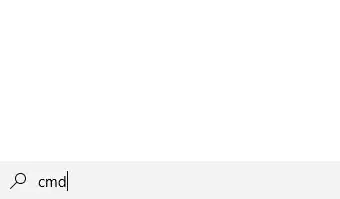
สามารถเปิดพรอมต์คำสั่งได้โดยพิมพ์ "cmd" ในการค้นหาของ windows
ขั้นตอนที่ 2: ค้นหาการเชื่อมต่อ WLAN ของคุณ
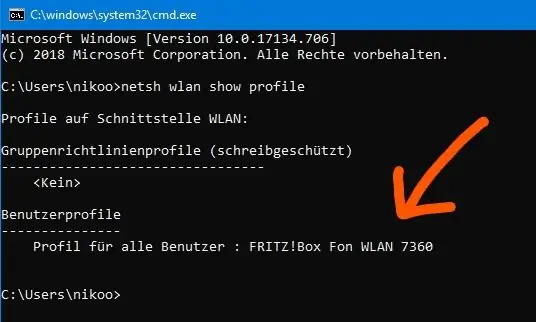
หากคุณทราบแน่ชัดว่าเครือข่าย Wi-Fi ของคุณถูกเรียกอย่างไร คุณสามารถข้ามขั้นตอนนี้ได้
ป้อนคำสั่ง "netsh wlan show profile" ที่พรอมต์คำสั่งของคุณ ณ จุด "โปรไฟล์ผู้ใช้" คุณสามารถค้นหาชื่อเครือข่าย wlan ของคุณได้ ทำเครื่องหมายและคัดลอก!
(อย่าสับสน ภาษาคอมพิวเตอร์ของฉันถูกตั้งค่าเป็นภาษาเยอรมัน)
ขั้นตอนที่ 3: พิมพ์คำสั่งรหัสผ่าน
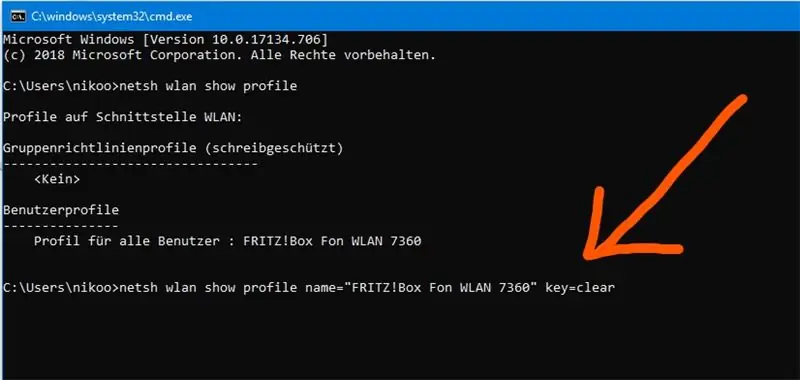
ตอนนี้ให้ป้อนคำสั่ง "netsh wlan show profile name="WLAN_NAME" key=clear" และแทนที่ WLAN_NAME ด้วยชื่ออุปกรณ์ WLAN ที่เชื่อมต่อของคุณ สำหรับฉันมันคือ "FRITZ!Box Fon WLAN 7360"
ดังนั้นคำสั่งของฉันจึงเป็นดังนี้: " netsh wlan show profile name="FRITZ!Box Fon WLAN 7360" key=clear"
คุณสามารถละเครื่องหมายคำพูดได้หากชื่อของเครือข่าย wlan ไม่มีอักขระว่าง
(อย่าสับสน ภาษาคอมพิวเตอร์ของฉันถูกตั้งค่าเป็นภาษาเยอรมัน)
ขั้นตอนที่ 4: เลือกรหัสผ่าน
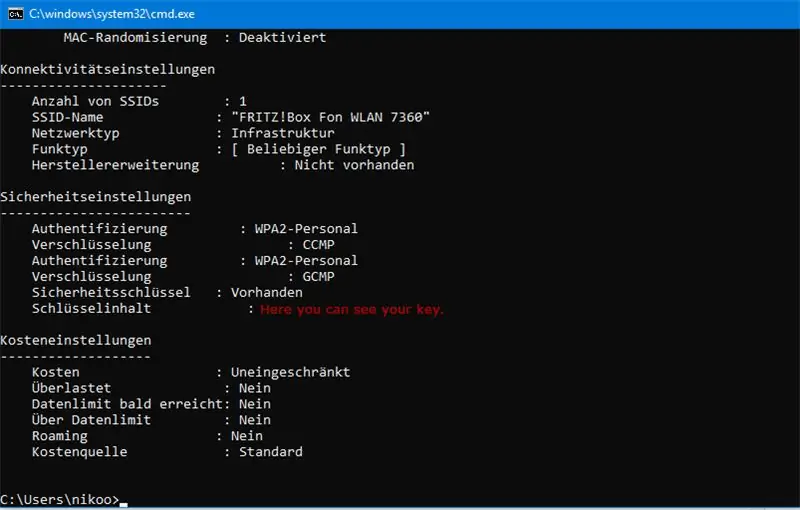
ถัดจากการตั้งค่าความปลอดภัย คุณจะพบคีย์ รหัสนี้เป็นรหัสผ่านสำหรับ WLAN ของคุณ
ฉันต้องลบรหัสผ่านของฉัน ดังนั้นคุณจึงไม่มีรหัสของฉัน;)
(อย่าสับสน ภาษาคอมพิวเตอร์ของฉันถูกตั้งค่าเป็นภาษาเยอรมัน)
แนะนำ:
การออกแบบเกมในการสะบัดใน 5 ขั้นตอน: 5 ขั้นตอน

การออกแบบเกมในการสะบัดใน 5 ขั้นตอน: การตวัดเป็นวิธีง่ายๆ ในการสร้างเกม โดยเฉพาะอย่างยิ่งเกมปริศนา นิยายภาพ หรือเกมผจญภัย
การตรวจจับใบหน้าบน Raspberry Pi 4B ใน 3 ขั้นตอน: 3 ขั้นตอน

การตรวจจับใบหน้าบน Raspberry Pi 4B ใน 3 ขั้นตอน: ในคำแนะนำนี้ เราจะทำการตรวจจับใบหน้าบน Raspberry Pi 4 ด้วย Shunya O/S โดยใช้ Shunyaface Library Shunyaface เป็นห้องสมุดจดจำใบหน้า/ตรวจจับใบหน้า โปรเจ็กต์นี้มีจุดมุ่งหมายเพื่อให้เกิดความเร็วในการตรวจจับและจดจำได้เร็วที่สุดด้วย
OBI Wlan Steckdose เวอร์ชัน 2 ESP WROOM 02: 4 ขั้นตอน

OBI Wlan Steckdose เวอร์ชัน 2 ESP WROOM 02: เริ่มใช้งานในเดือนธันวาคม 2018 เปิดใช้งาน Baumarkt eine WLAN Steckdose กับ eingebautem ESP WROOOM 02 ชิป Das ganze ist CE zugelassen และ darf somit auch in die Steckdose gesteckt werden Jedenfalls ist es technisch ดังนั้น gebaut, dass es beu Überstrom ni
วิธีการติดตั้งปลั๊กอินใน WordPress ใน 3 ขั้นตอน: 3 ขั้นตอน

วิธีการติดตั้งปลั๊กอินใน WordPress ใน 3 ขั้นตอน: ในบทช่วยสอนนี้ ฉันจะแสดงขั้นตอนสำคัญในการติดตั้งปลั๊กอิน WordPress ให้กับเว็บไซต์ของคุณ โดยทั่วไป คุณสามารถติดตั้งปลั๊กอินได้สองวิธี วิธีแรกคือผ่าน ftp หรือผ่าน cpanel แต่ฉันจะไม่แสดงมันเพราะมันสอดคล้องกับ
Easy Wardriving เสาอากาศไร้สาย Booster- Wifi - Wlan: 6 ขั้นตอน

Easy Wardriving Wireless Antenna Booster- Wifi - Wlan: ในคำแนะนำนี้ ฉันจะแสดงวิธีสร้างเสาอากาศไร้สายที่ง่ายมากโดยแทบไม่ต้องใช้เงินเลย ฉันสร้างมันขึ้นมาจากการรีไซเคิลของที่เราไม่ได้ใช้แล้วทิ้ง มันก็จะเขียวๆหน่อย! =)ความคิดคือการจับคลื่น wifi ที่เ
